电脑系统是电脑运行的核心,为了正常使用电脑,我们需要学会如何安装操作系统。本文将详细介绍在电脑上安装操作系统的步骤以及一些注意事项,希望能够帮助大家顺利完成安装过程。
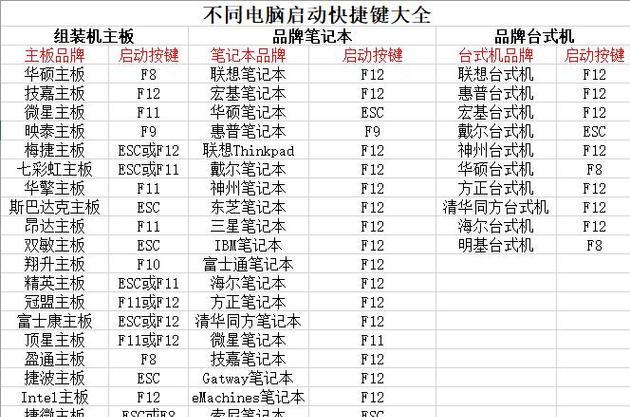
1.准备必要的材料和工具
在安装操作系统之前,我们需要准备好操作系统的安装光盘或者U盘,以及一个可靠的电脑。同时,确保你拥有操作系统的授权证书,以合法地使用该操作系统。

2.备份重要数据
在安装操作系统之前,务必备份重要的个人数据。由于安装操作系统会格式化硬盘,未备份的数据将会丢失。
3.确定启动顺序
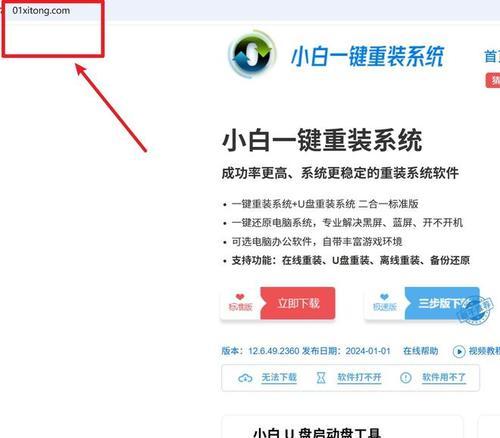
在安装之前,我们需要进入电脑的BIOS设置界面,将启动顺序调整为先从光盘或者U盘启动。这样,在启动时才能读取安装介质中的操作系统文件。
4.插入操作系统安装介质
将操作系统安装光盘或者U盘插入电脑的对应插槽,确保正确连接。
5.重启电脑
在插入安装介质后,重启电脑。电脑会自动从安装介质中启动。
6.选择启动方式
在启动过程中,电脑通常会显示一个启动选项界面,选择“从光盘启动”或者“从U盘启动”,以进入安装界面。
7.开始安装
进入安装界面后,按照提示选择“新安装操作系统”,然后点击“下一步”以开始安装过程。
8.授权和接受协议
在安装过程中,你可能需要输入操作系统的授权码,并接受操作系统的使用协议。确保按照要求进行操作,并认真阅读相关协议内容。
9.选择安装位置和分区
在接受协议后,选择安装的位置和分区。通常情况下,我们会选择将操作系统安装在主硬盘的默认分区上。
10.格式化磁盘
在确定安装位置后,操作系统会提示是否格式化磁盘。确认后,系统会清空磁盘上的数据,并为操作系统提供足够的空间。
11.安装过程
操作系统会自动进行安装过程,可能需要一段时间,请耐心等待。在此期间,不要关闭电脑或者断开电源。
12.完成安装
安装完成后,电脑会自动重启。此时,你需要进入BIOS设置界面,将启动顺序调整回原来的设置,使得电脑从硬盘启动。
13.进行系统设置
重启后,操作系统会进行一些基本设置,比如选择语言、输入法和时区等。根据个人喜好和需要进行相关设置。
14.更新操作系统
安装完成后,及时更新操作系统是很重要的。通过连接互联网,下载并安装最新的系统更新补丁,以提高系统的稳定性和安全性。
15.恢复备份数据
在完成操作系统安装后,你可以恢复之前备份的重要数据。确保数据恢复完整并可以正常访问。
通过以上的步骤,我们可以顺利在电脑上安装操作系统。在安装过程中,注意备份数据、授权和接受协议、选择适当的安装位置和分区等,能够确保安装过程的顺利进行。希望这篇文章对大家有所帮助。







